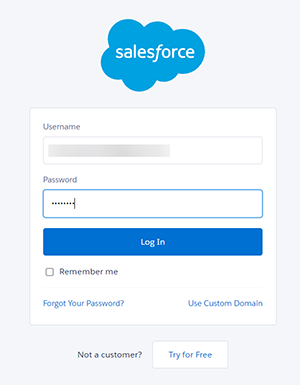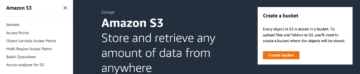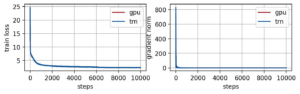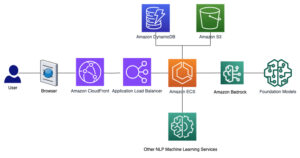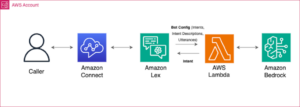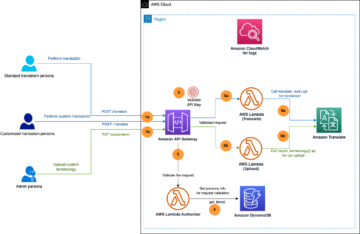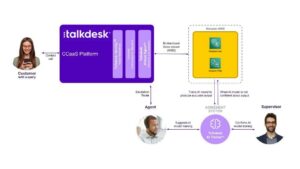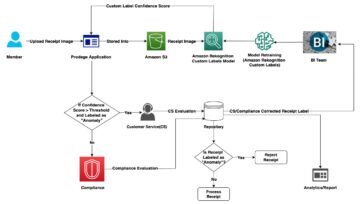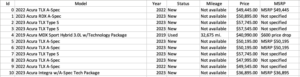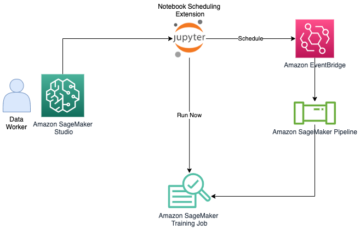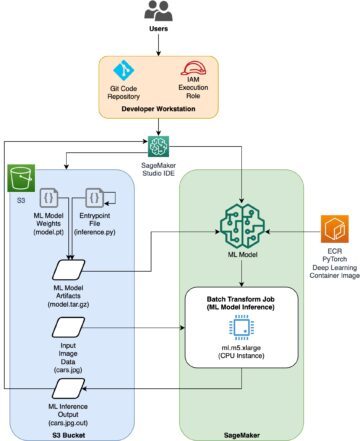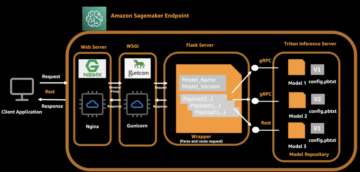Amazon Kendra è un servizio di ricerca intelligente altamente accurato e semplice da usare basato sull'apprendimento automatico (ML). Amazon Kendra offre una suite di connettori per origini dati per semplificare il processo di acquisizione e indicizzazione dei tuoi contenuti, ovunque risiedano.
I dati preziosi nelle organizzazioni sono archiviati in repository strutturati e non strutturati. Una soluzione di ricerca aziendale dovrebbe essere in grado di riunire i dati in diversi repository strutturati e non strutturati per indicizzare e cercare.
Uno di questi repository di dati è Salesforce. Salesforce è uno strumento CRM completo per la gestione dei team di supporto, vendita e marketing. È una piattaforma intelligente, proattiva e basata sull'intelligenza artificiale che fornisce ai dipendenti le informazioni di cui hanno bisogno per prendere le decisioni migliori per ogni cliente. È la spina dorsale delle organizzazioni più incentrate sul cliente al mondo e aiuta le aziende a mettere il cliente al centro di tutto ciò che fanno.
Siamo lieti di annunciare che abbiamo aggiornato il connettore Salesforce per Amazon Kendra per aggiungere ancora più funzionalità. In questa versione (V2), abbiamo aggiunto il supporto per Salesforce Lightning oltre a Classic. Ora puoi scegliere di eseguire la scansione degli allegati e inserire anche informazioni sull'identità/ACL per rendere le tue ricerche più granulari. Ora supportiamo 20 entità standard e puoi scegliere di indicizzare più campi.
Puoi importare le seguenti entità (e gli allegati per quelli contrassegnati con *):
- Conti*
- Campagna*
- Collaborare
- Listino prezzi
- Caso*
- Contatto*
- Contrarre*
- funzionalità di
- Gruppo
- L'idea
- Condurre*
- Opportunità*
- Prodotto
- Profilo
- Soluzione*
- Compito*
- Utente*
- Chiacchiere*
- Articoli della conoscenza
- Oggetti personalizzati*
Panoramica della soluzione
Con Amazon Kendra, puoi configurare più origini dati per fornire una posizione centrale in cui cercare nel tuo repository di documenti. Per la nostra soluzione, dimostriamo come indicizzare un repository o una cartella Salesforce utilizzando il connettore Amazon Kendra per Salesforce. La soluzione consiste nei seguenti passaggi:
- Crea e configura un'app su Salesforce e ottieni i dettagli della connessione.
- Crea un'origine dati Salesforce tramite la console Amazon Kendra.
- Indicizzare i dati nel repository di Salesforce.
- Eseguire una query di esempio per ottenere le informazioni.
- Filtrare la query per utenti o gruppi.
Prerequisiti
Per provare il connettore Amazon Kendra per Salesforce, è necessario quanto segue:
Configura un'app Salesforce e raccogli i dettagli della connessione
Prima di impostare l'origine dati Salesforce, abbiamo bisogno di alcuni dettagli sul tuo repository Salesforce. Raccogliamo quelli in anticipo (fare riferimento a Autorizzazione tramite app connesse e OAuth 2.0 per ulteriori dettagli).
- Vai su https://login.salesforce.com/ e accedi con le tue credenziali.
- Nel pannello di navigazione, scegli Imposta Casa.
- Sotto Appsscegli App Manager.
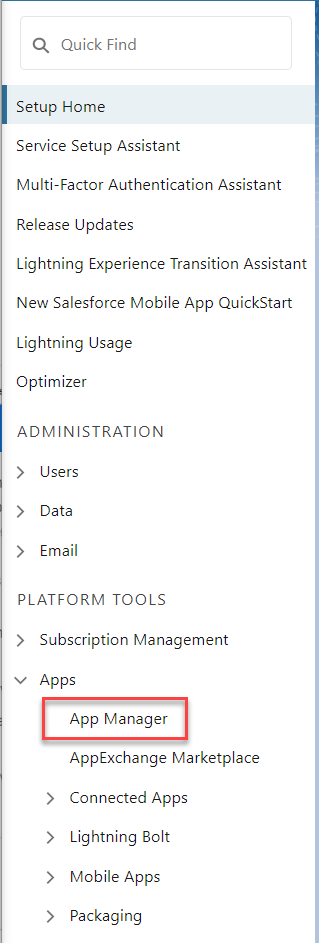 Questo aggiorna il riquadro di destra.
Questo aggiorna il riquadro di destra. - Scegli Nuova app connessa.

- Seleziona Abilita le impostazioni OAuth per espandere il API (Abilita impostazioni OAuth) .
- Nel URL di richiamata, accedere
https://login.salesforce.com/services/oauth2/token. - Nel Ambiti OAuth selezionatiscegli eclair_api e scegli l'icona della freccia destra.
- Seleziona Introspettiva tutti i token.
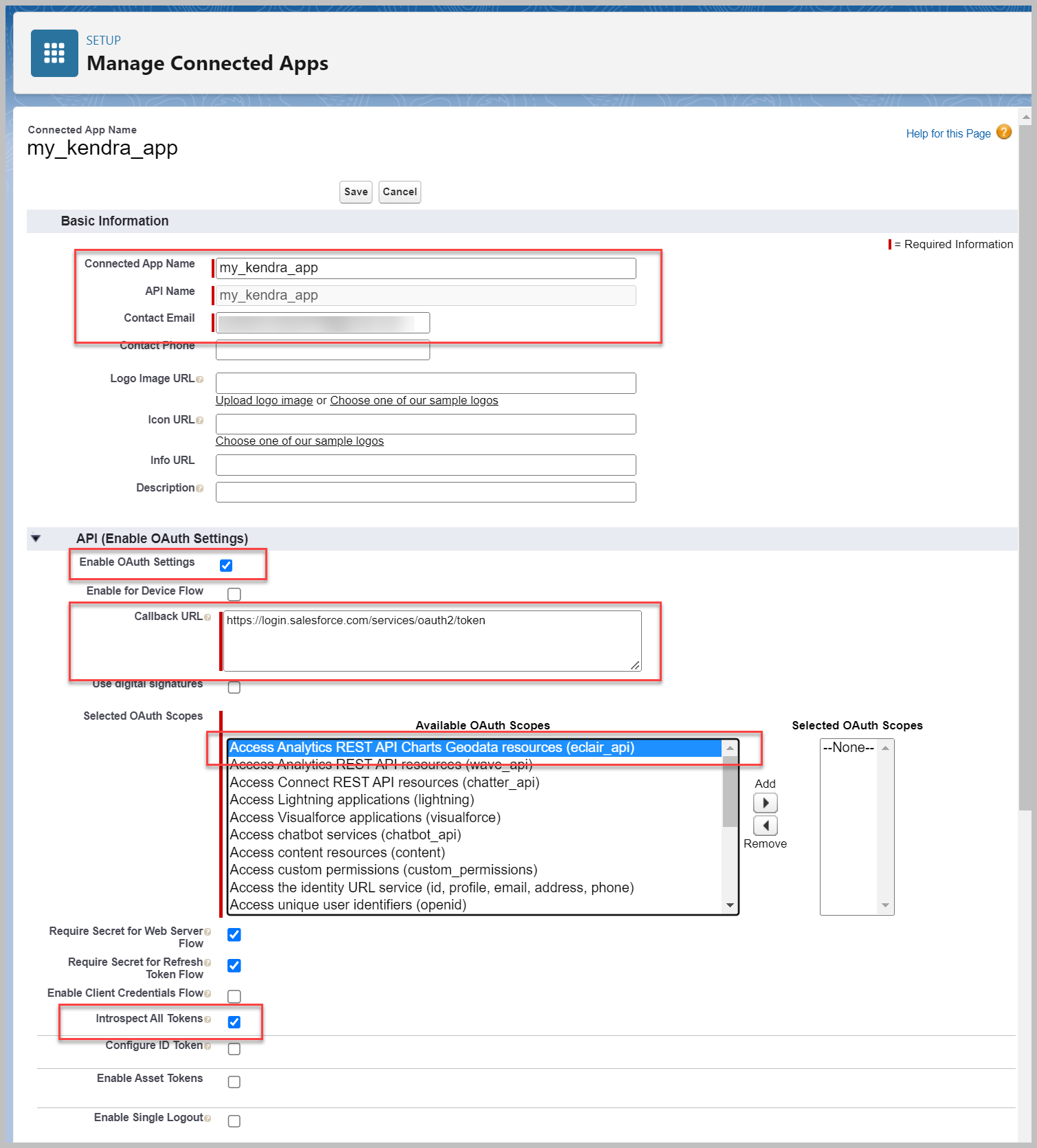
- Scegli Risparmi.Viene visualizzato un avviso che dice "L'applicazione delle modifiche può richiedere fino a 10 minuti".
- Scegli Continua riconoscere.
- Nella pagina di conferma, scegli Gestisci i dettagli del consumatore.
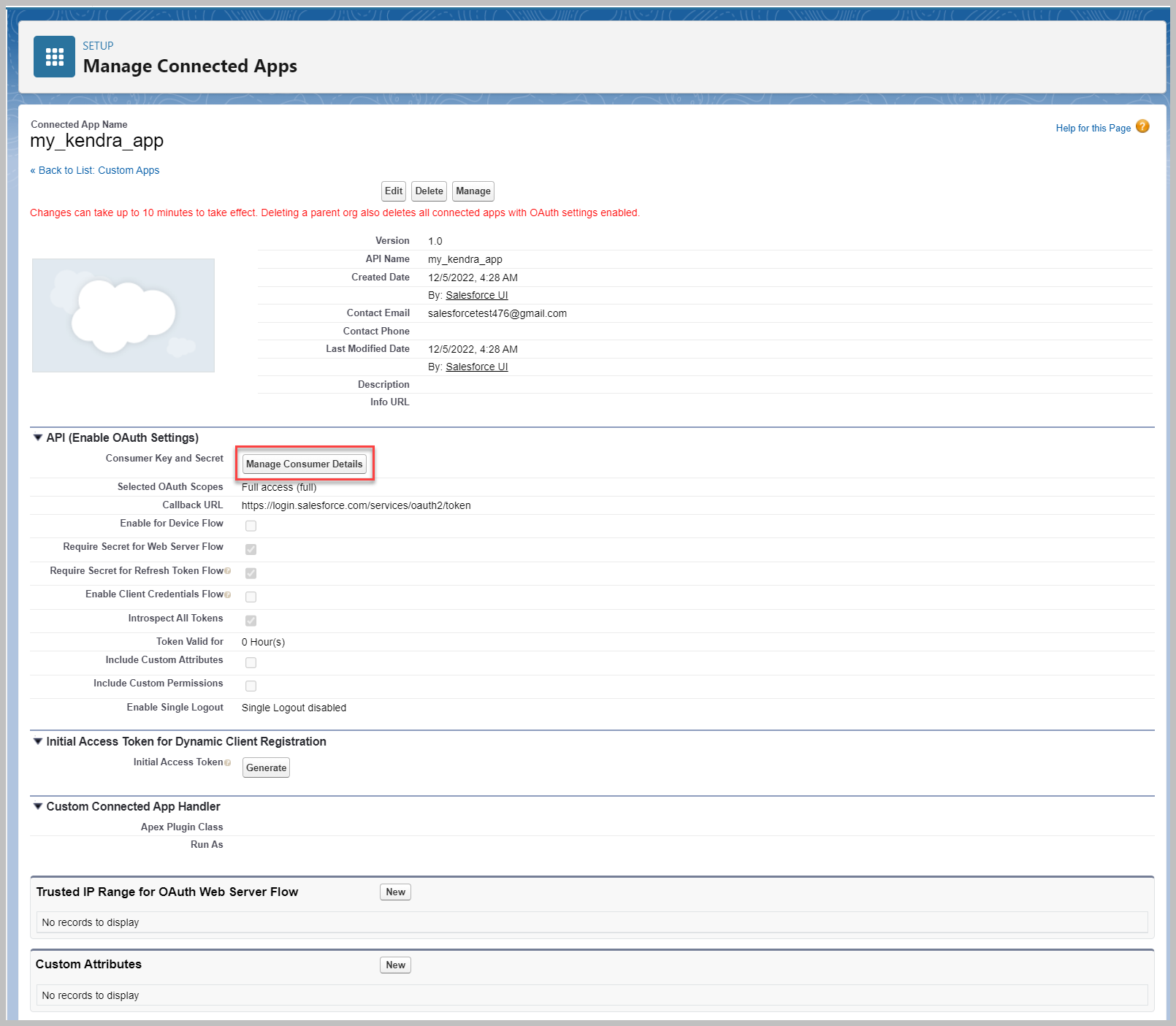
- Copia e salva i valori per Chiave del consumatore ed Segreto del consumatore da utilizzare in seguito durante la configurazione dell'origine dati Amazon Kendra.
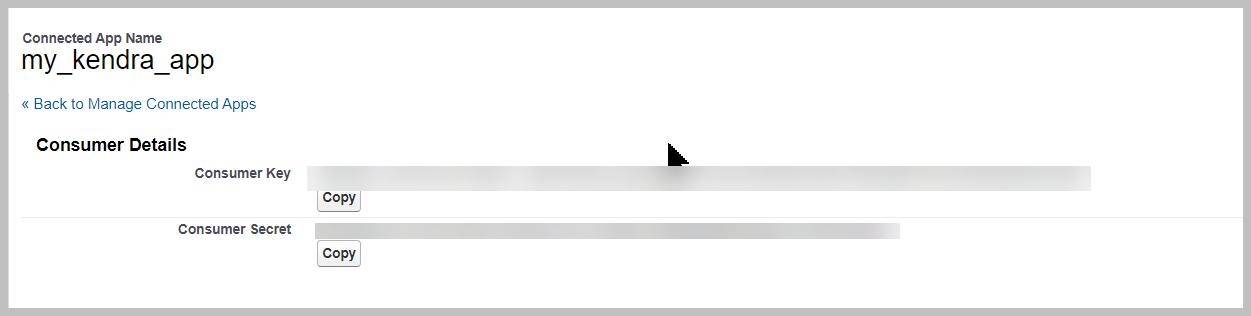 Successivamente, generiamo un token di sicurezza.
Successivamente, generiamo un token di sicurezza. - Nella home page, scegli il Vedi profilo icona e scegli Impostazioni profilo.
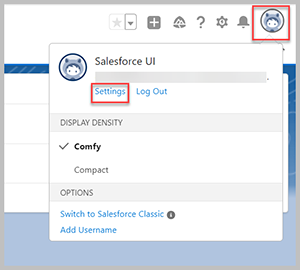
- Nel riquadro di navigazione, espandi I miei dati personali e scegli Reimposta il mio token di sicurezza.
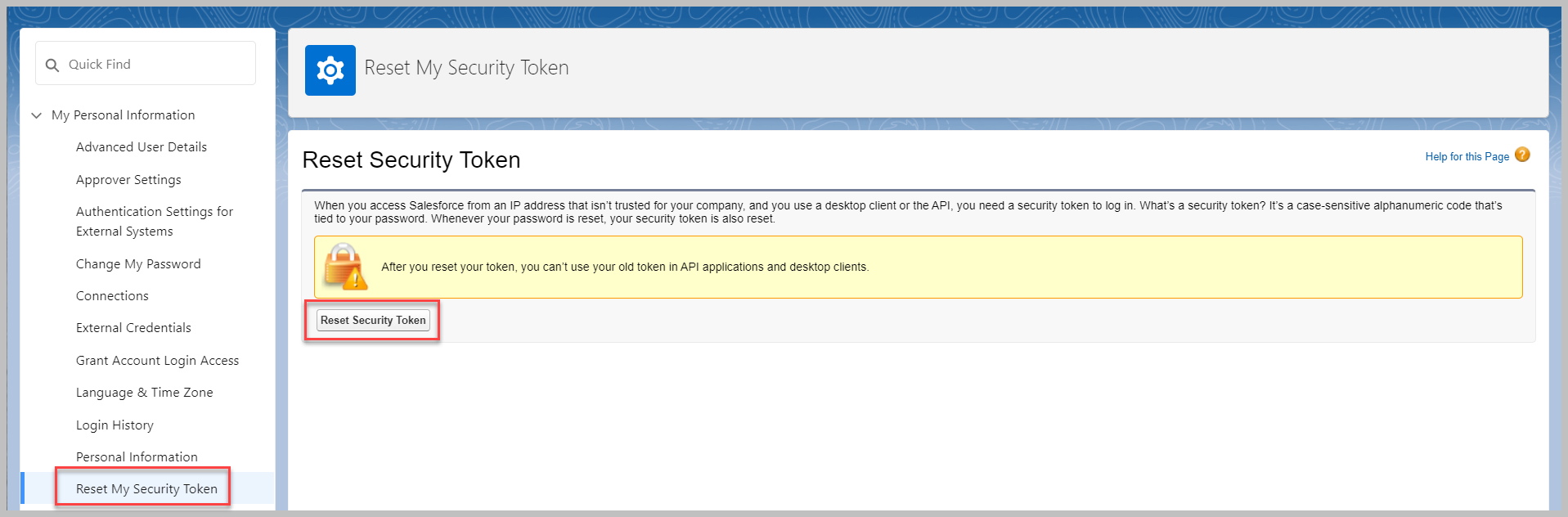 Il token di sicurezza viene inviato all'e-mail utilizzata durante la configurazione dell'app. Lo screenshot seguente mostra un'e-mail di esempio.
Il token di sicurezza viene inviato all'e-mail utilizzata durante la configurazione dell'app. Lo screenshot seguente mostra un'e-mail di esempio.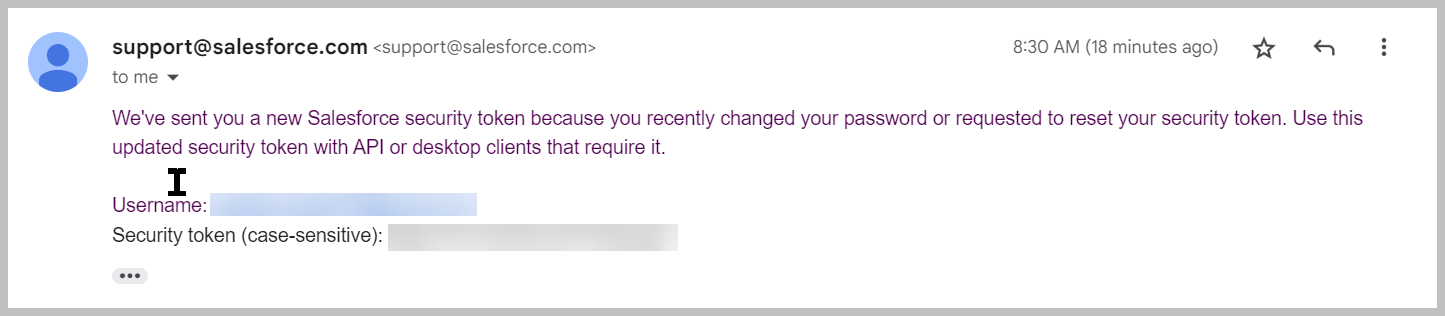
- Salva il token di sicurezza da utilizzare quando configuri il connettore Salesforce su Amazon Kendra.
Configura il connettore Amazon Kendra per Salesforce
Per configurare il connettore Amazon Kendra, completa i seguenti passaggi:
- Sulla console Amazon Kendra, scegli Crea un indice.
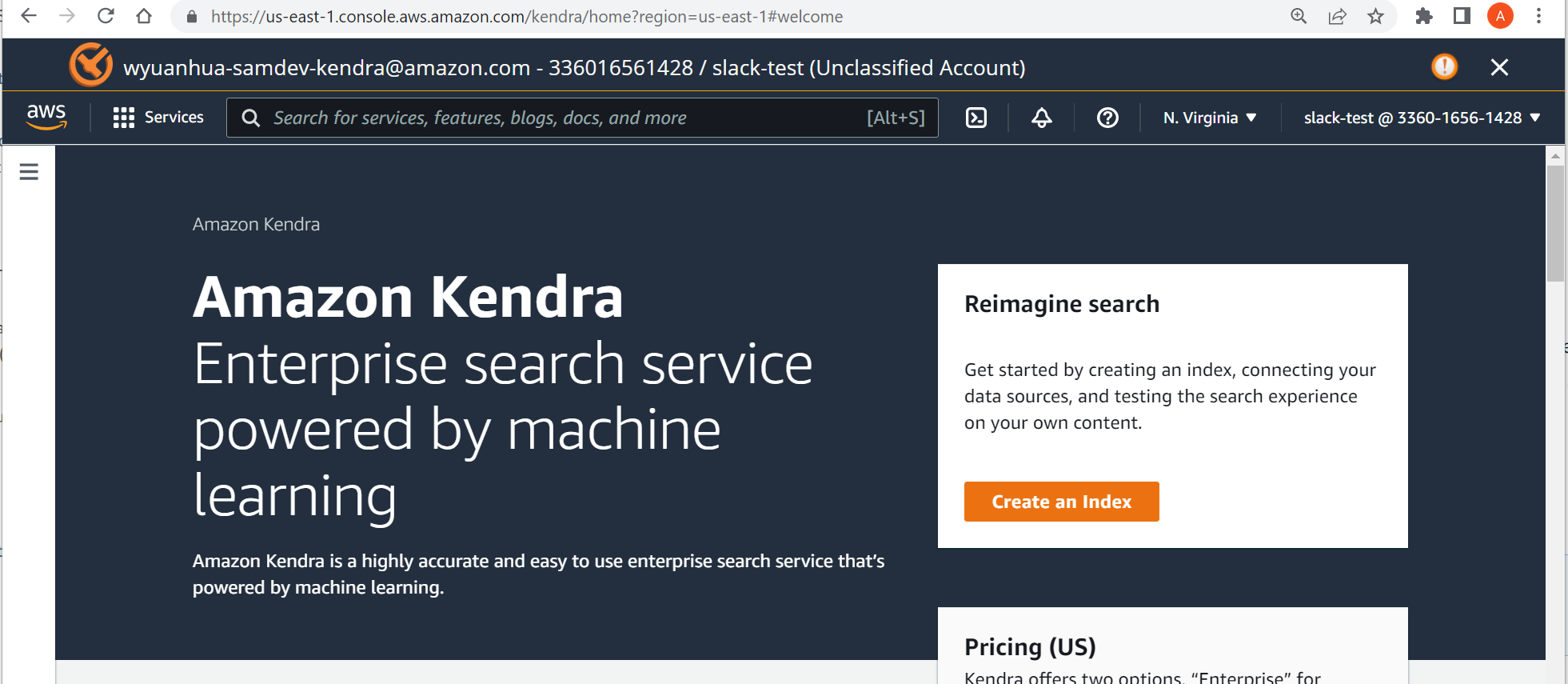
- Nel Nome dell'indice, inserisci un nome per l'indice (ad esempio,
my-salesforce-index). - Inserisci una descrizione facoltativa.
- Scegli Crea un nuovo ruolo.
- Nel Nome del ruolo, inserisci un nome di ruolo IAM.
- Configura impostazioni e tag di crittografia opzionali.
- Scegli Avanti.
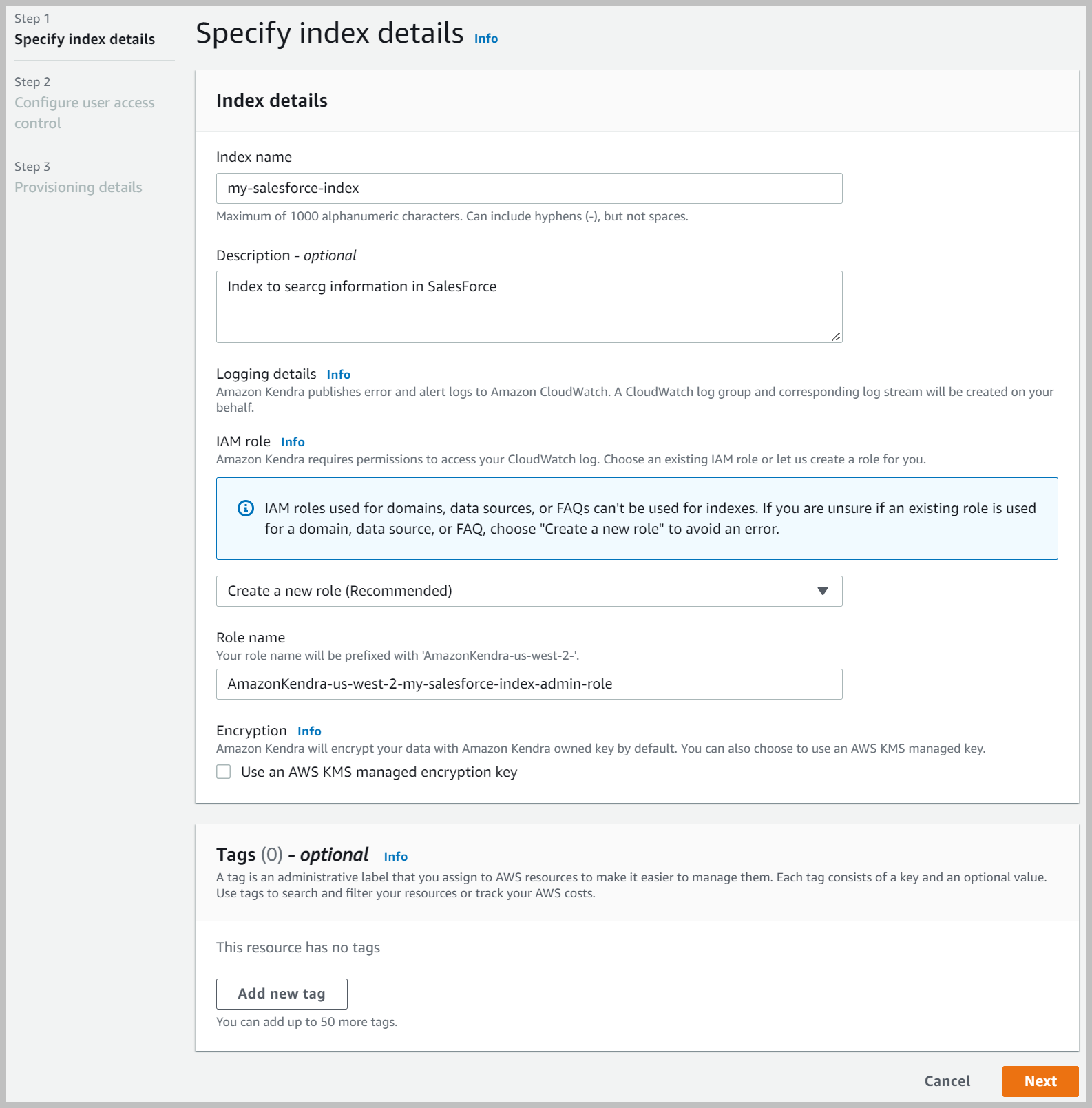
- Nel Configura il controllo dell'accesso degli utenti sezione, lascia le impostazioni ai valori predefiniti e scegli Avanti.
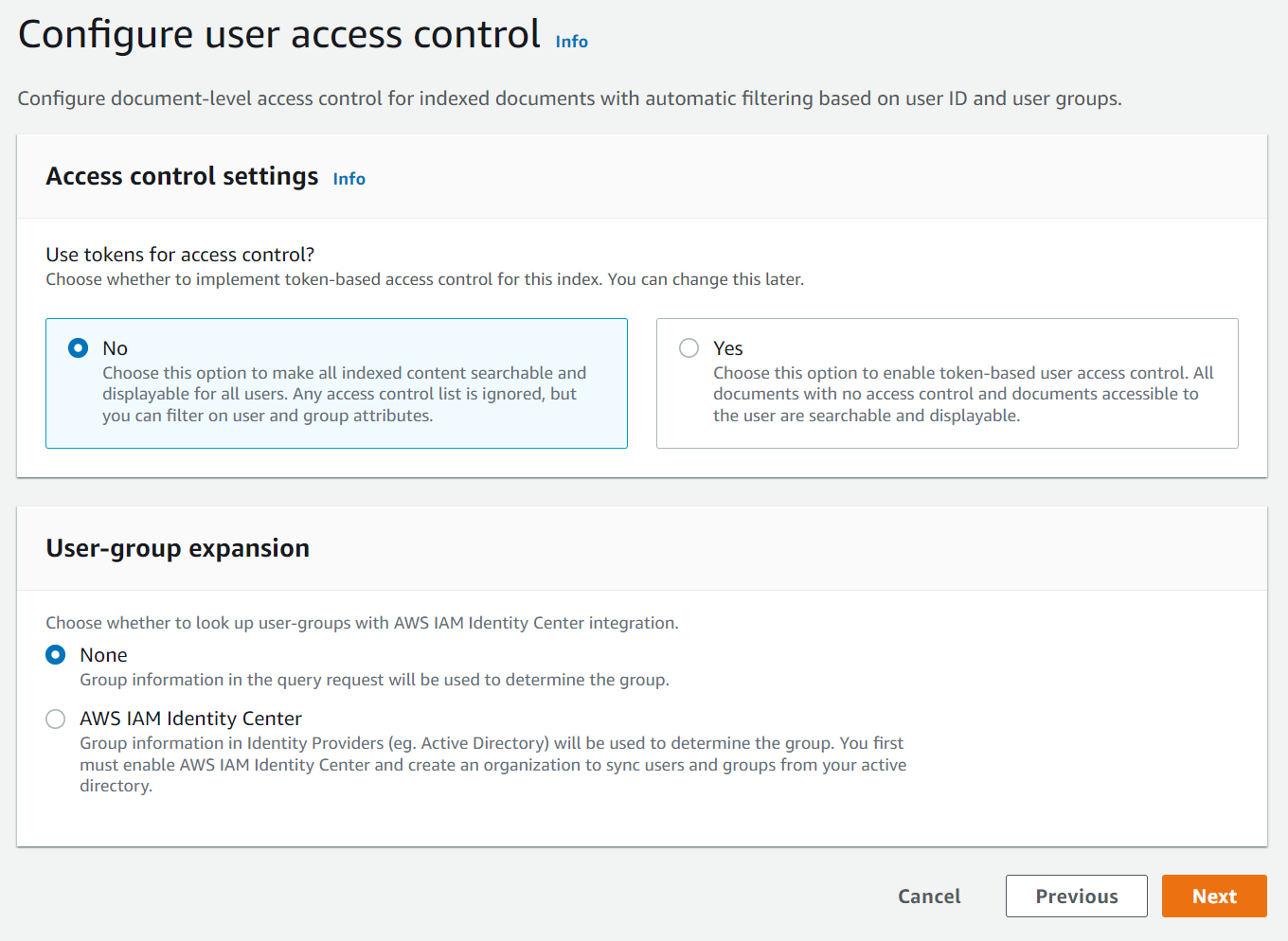
- Seleziona Edizione per sviluppatori e scegli Creare.
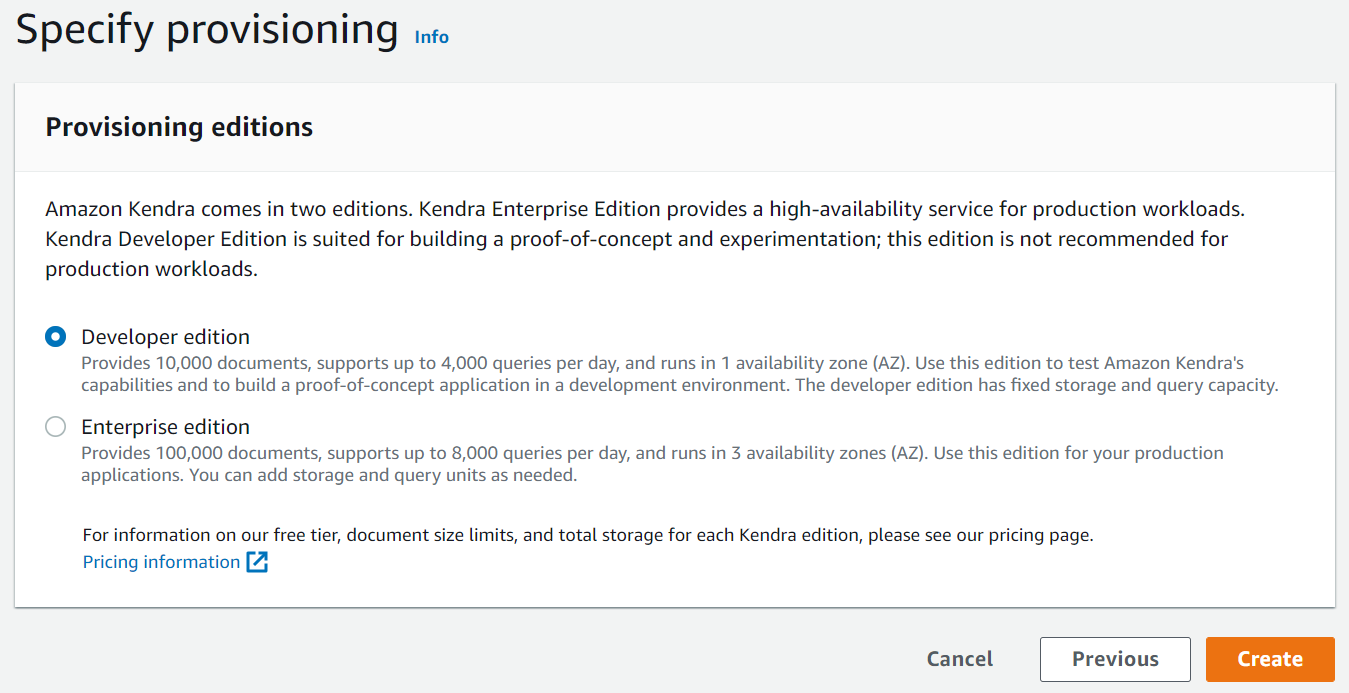 Questo crea e propaga il ruolo IAM, quindi crea l'indice Amazon Kendra, che può richiedere fino a 30 minuti.
Questo crea e propaga il ruolo IAM, quindi crea l'indice Amazon Kendra, che può richiedere fino a 30 minuti. - Torna alla console Amazon Kendra e scegli Fonti dei dati nel pannello di navigazione.
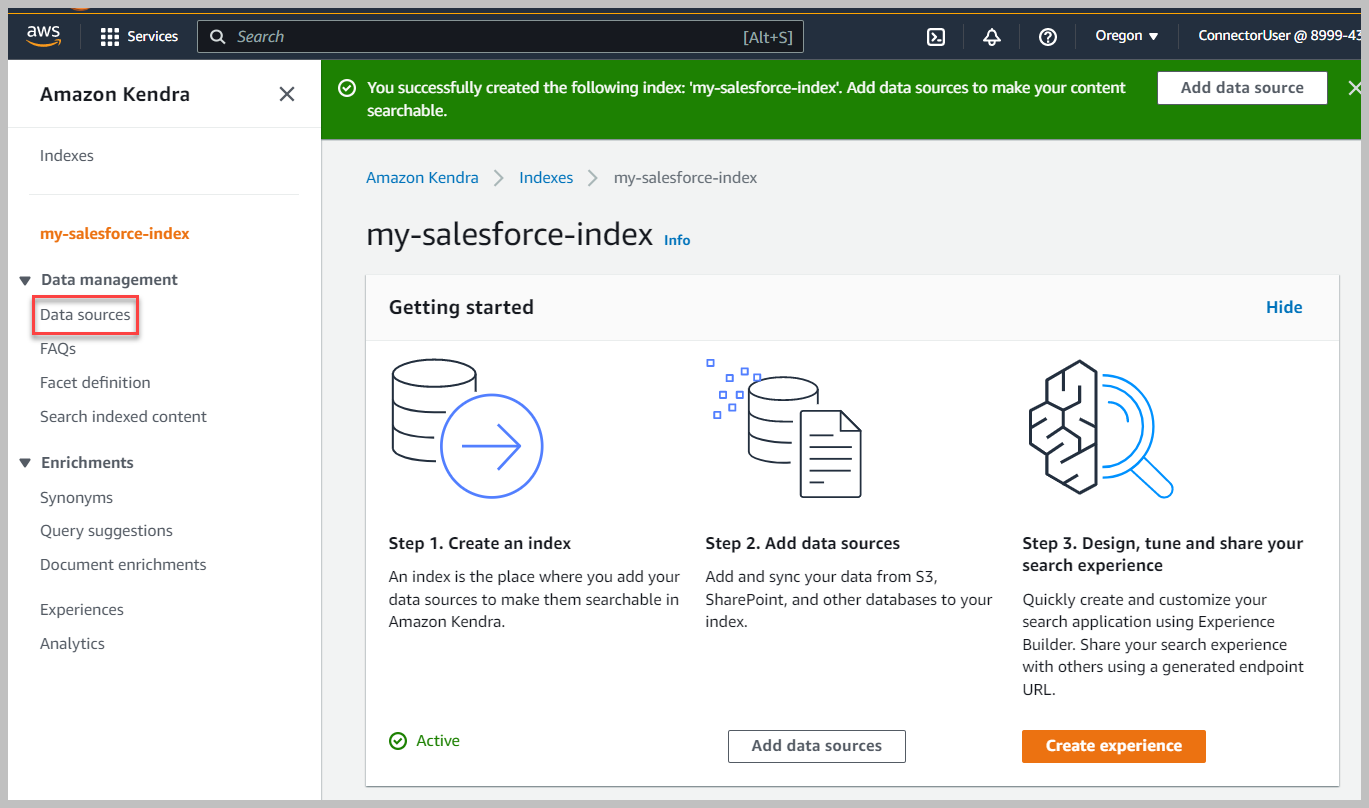
- Scorri verso il basso e trova Connettore Salesforce Online V2.0e scegli Aggiungi connettore.
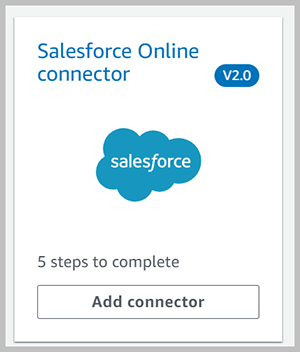
- Nel Nome dell'origine dati, inserisci un nome (ad esempio,
my-salesforce-datasourcev2). - Inserisci una descrizione facoltativa.
- Scegli Avanti.
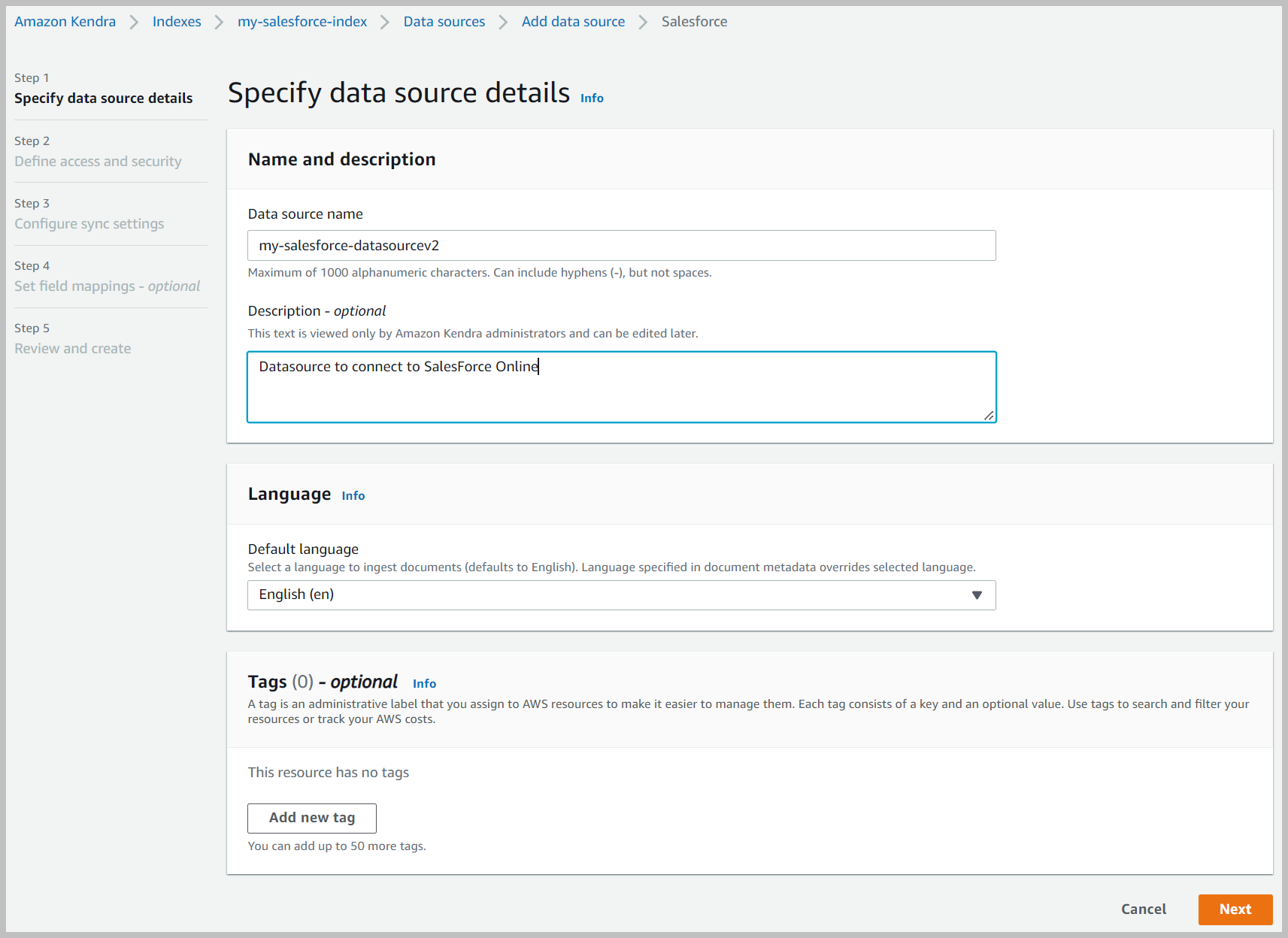
- Nel URL Salesforce, inserisci l'URL nella parte superiore del browser quando accedi a Salesforce.
- Nel Configura VPC e gruppo di sicurezza, lasciare l'impostazione predefinita (Nessun VPC).
- mantenere Il crawler di identità è attivo selezionato.Questo importa le informazioni sull'identità/ACL nell'indice.
- Nel Ruolo IAMscegli Crea un nuovo ruolo.
- Immettere un nome di ruolo, ad esempio
AmazonKendra-salesforce-datasourcev2. - Scegli Avanti.
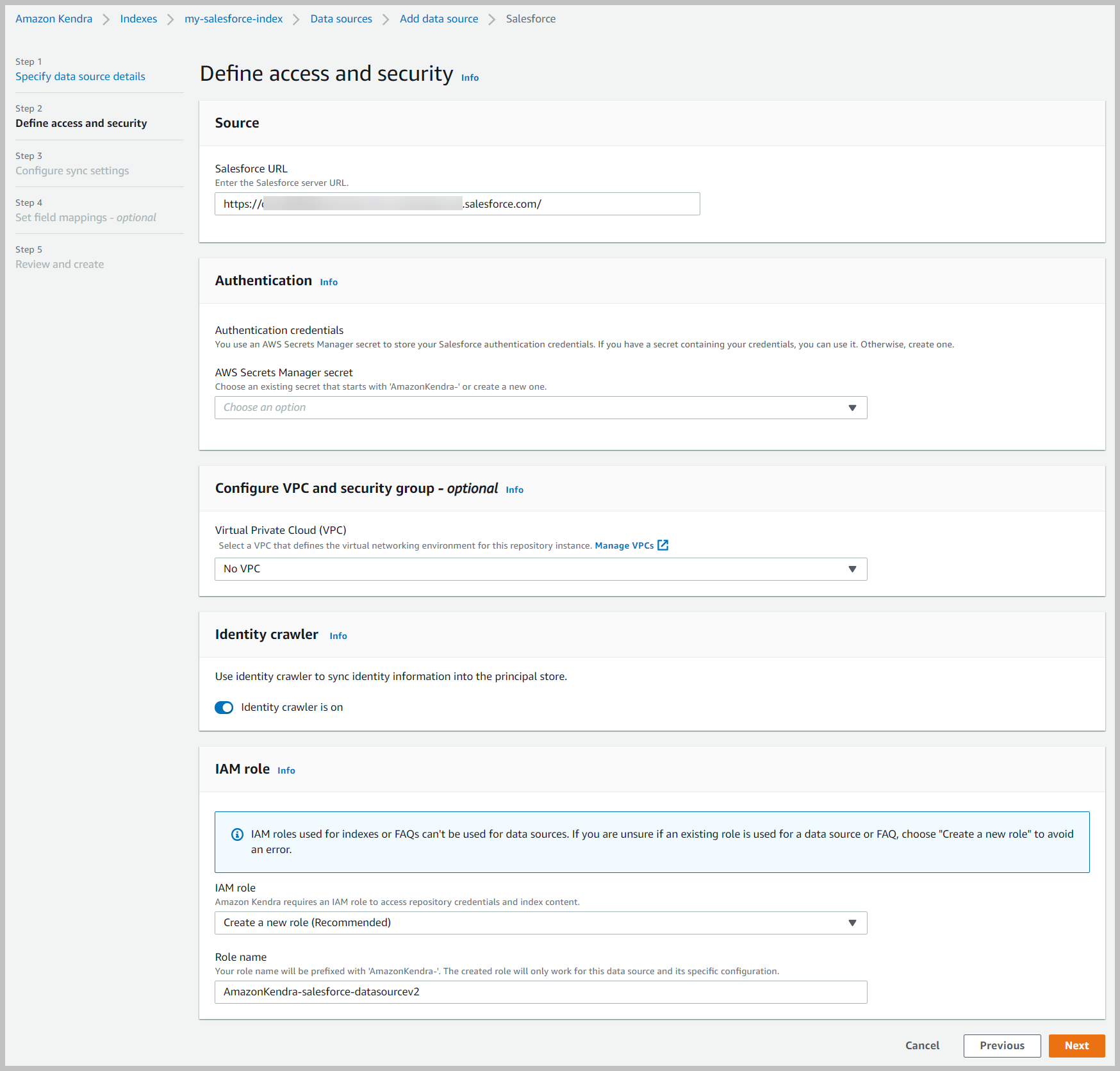
- Nel Autenticazione sezione, scegliere Crea e aggiungi un nuovo segreto.

- Inserisci i dettagli raccolti durante la configurazione dell'app Salesforce:
- Nome segreto – Il nome che hai dato al tuo segreto.
- Nome utente – Il nome utente utilizzato per accedere a Salesforce.
- Password – La password utilizzata per accedere a Salesforce.
- Token di sicurezza – Il token di sicurezza che hai ricevuto nella tua e-mail durante la configurazione in Salesforce.
- Chiave del consumatore – La chiave generata durante la configurazione in Salesforce.
- Segreto del consumatore – Il segreto generato durante la configurazione in Salesforce.
- URL di autenticazione - Accedere
https://login.salesforce.com/services/oauth2/token.
- Scegli Risparmi.
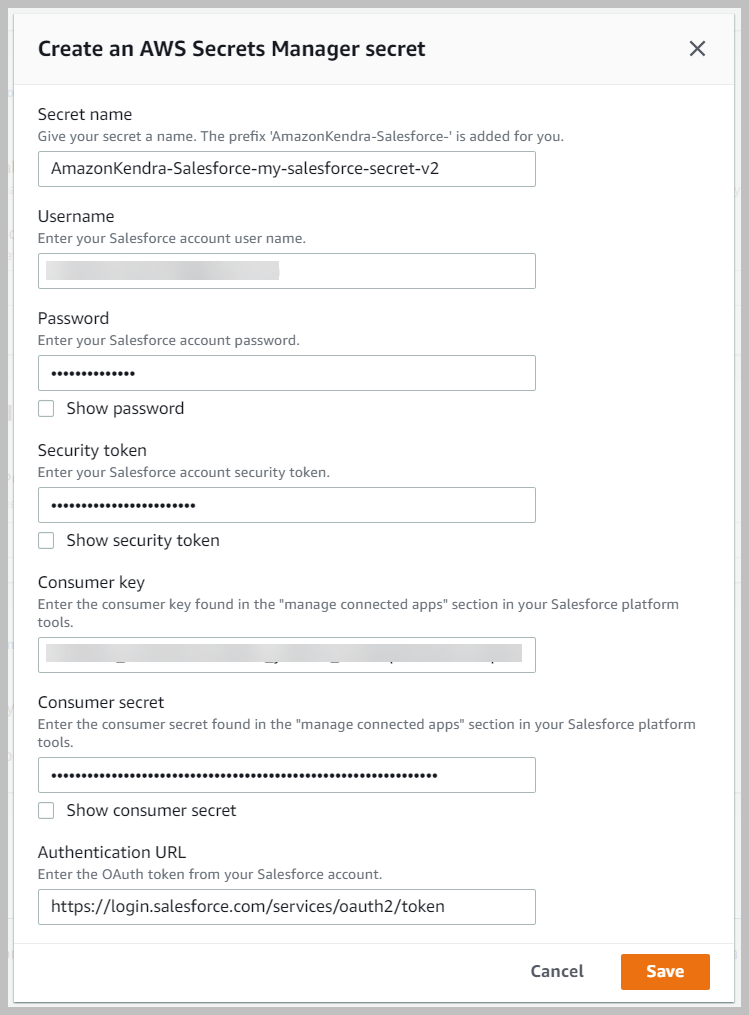 La pagina successiva è precompilata con il nome del segreto.
La pagina successiva è precompilata con il nome del segreto. - Scegli Avanti.
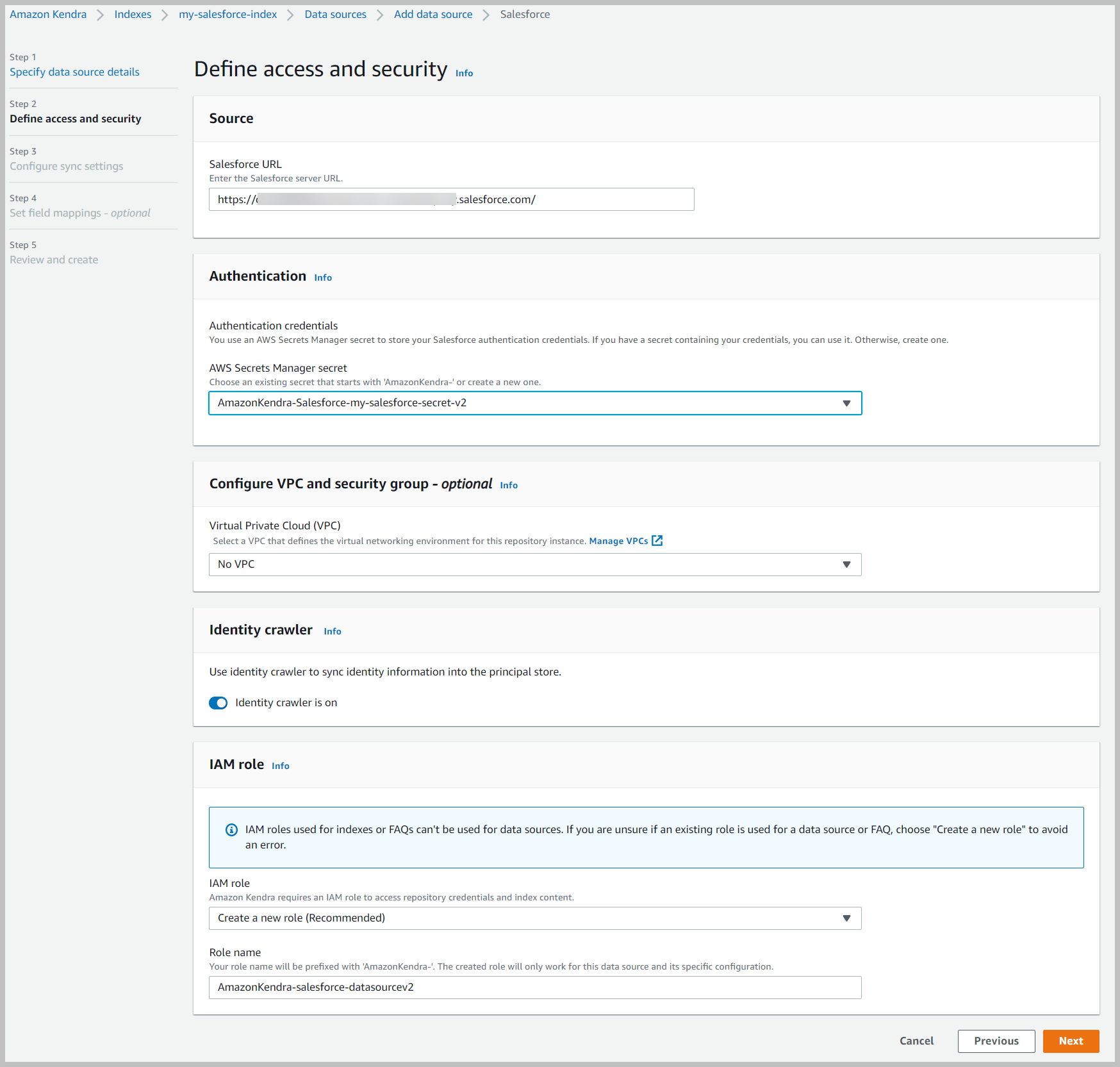
- Seleziona Tutti oggetti standard ed Includere tutti gli allegati.
- Nel Sincronizza il programma di esecuzionescegli Esegui su richiesta.
- Scegli Avanti.
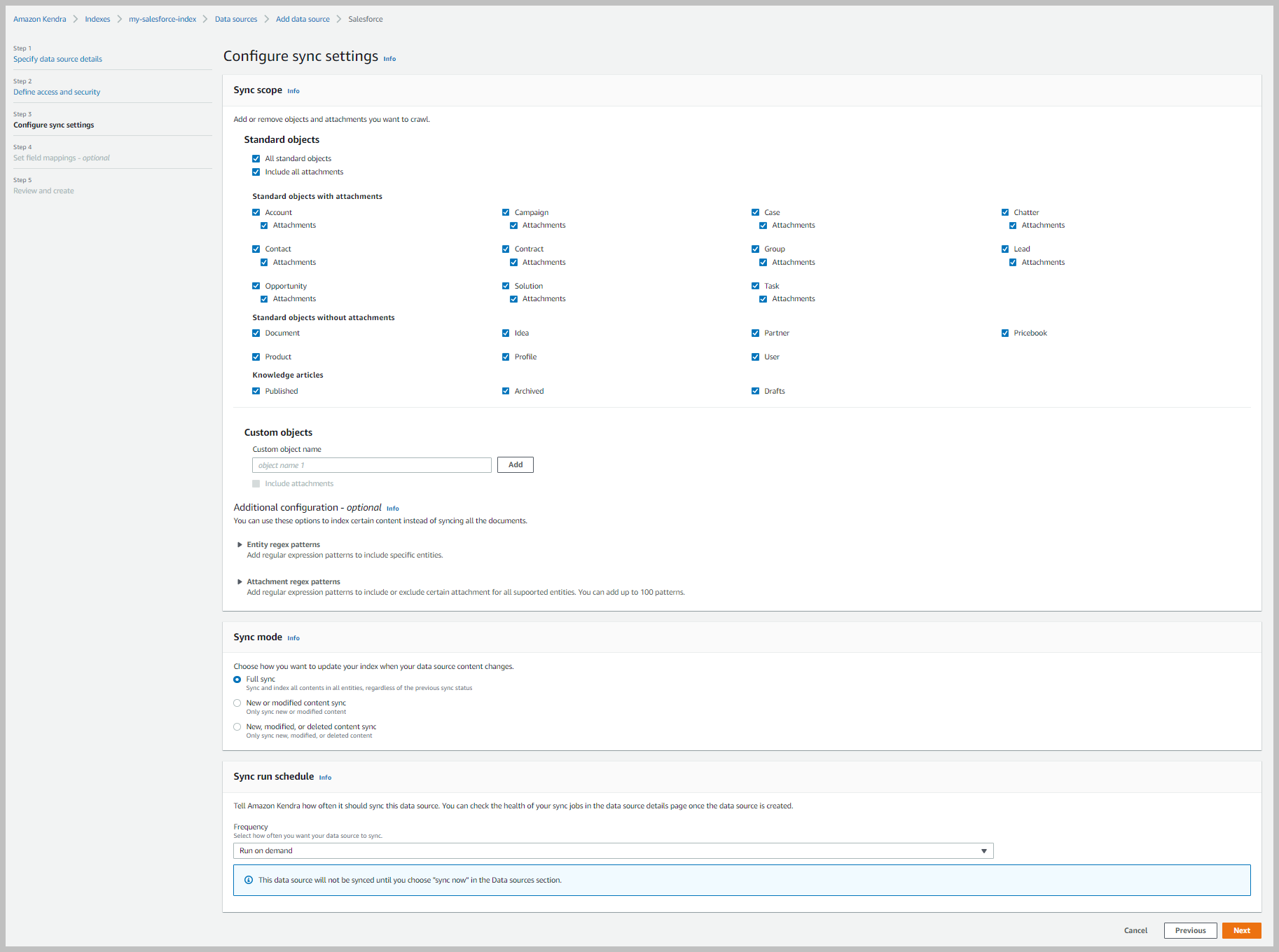
- Mantieni tutte le impostazioni predefinite nel file Mappature dei campi sezione e scegliere Avanti.
- Nella pagina di revisione, scegli Aggiungi origine dati.

- Scegli Sincronizza ora.
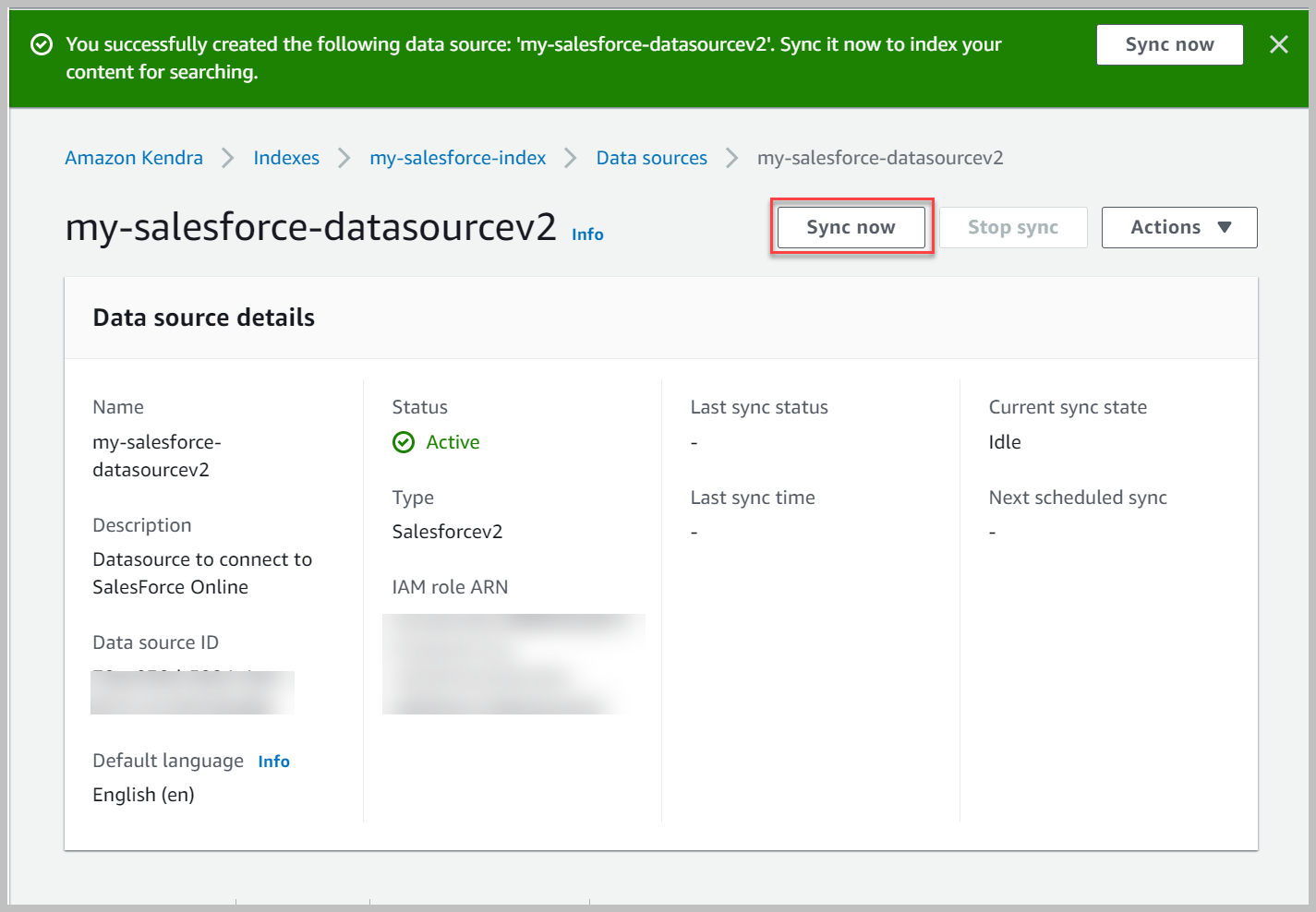
Questo indicizza tutto il contenuto in Salesforce secondo la tua configurazione. Vedrai un messaggio di successo nella parte superiore della pagina e anche nella cronologia di sincronizzazione.
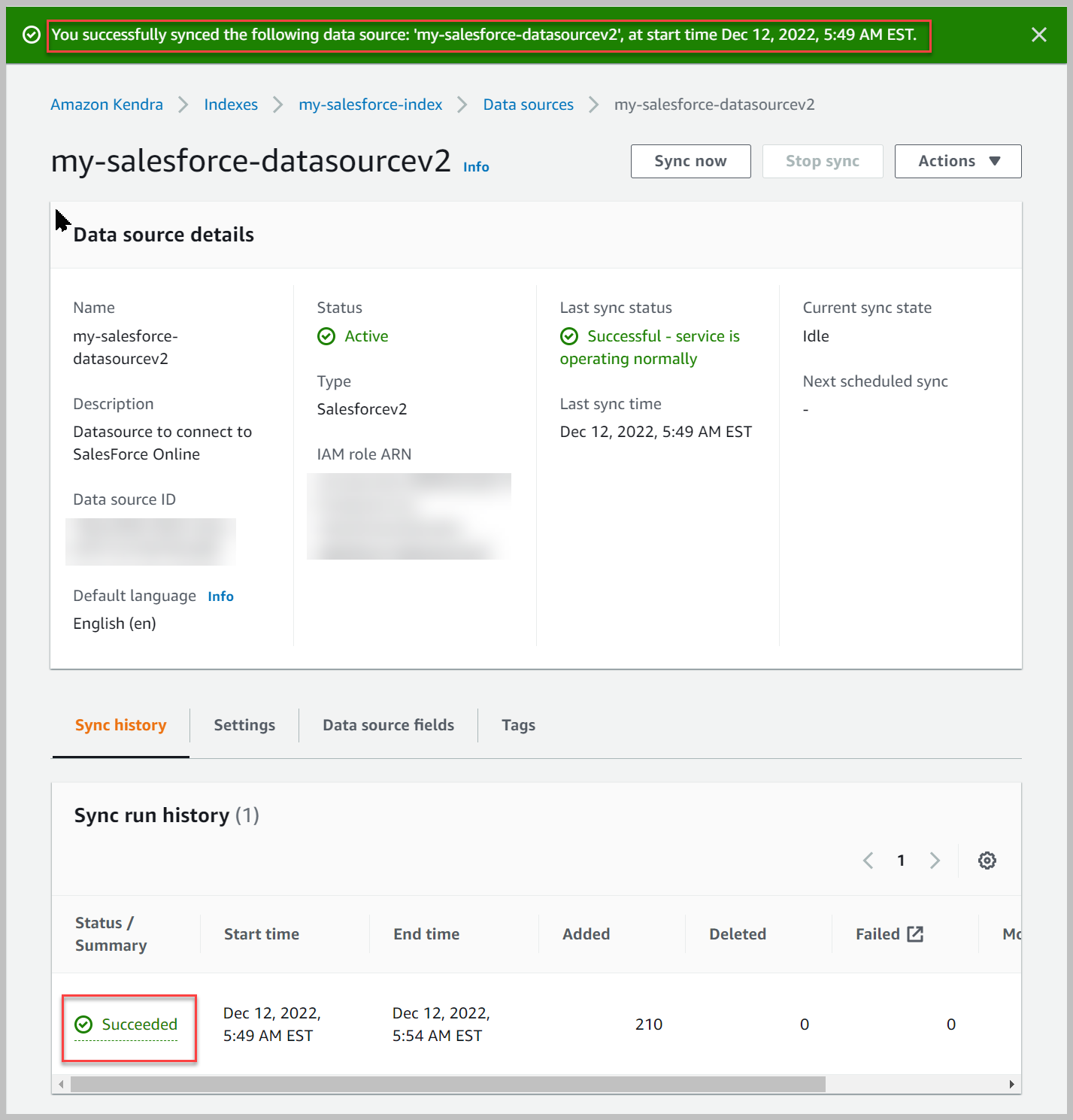
Prova la soluzione
Ora che hai importato il contenuto dal tuo account Salesforce nel tuo indice Amazon Kendra, puoi testare alcune query.
- Vai al tuo indice e scegli Cerca contenuto indicizzato nel pannello di navigazione.
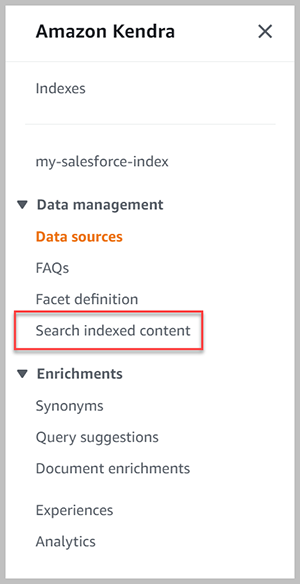
- Immettere un termine di ricerca e premere entrare.
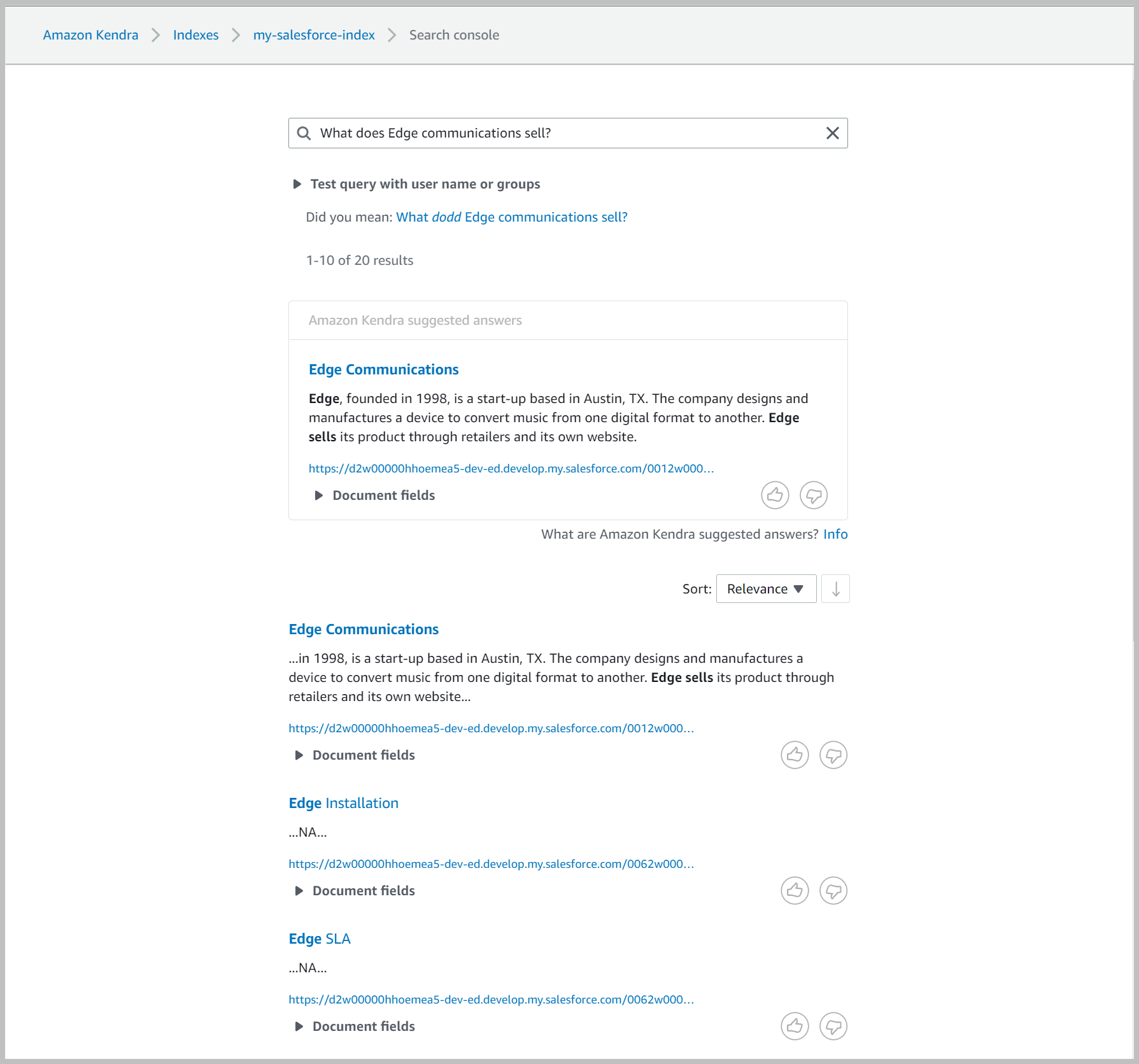 Una delle caratteristiche dell'origine dati è che introduce le informazioni ACL insieme ai contenuti di Salesforce. Puoi usarlo per restringere le query per utenti o gruppi.
Una delle caratteristiche dell'origine dati è che introduce le informazioni ACL insieme ai contenuti di Salesforce. Puoi usarlo per restringere le query per utenti o gruppi. - Torna alla pagina di ricerca ed espandi Test query con nome utente o gruppi.Scegliere Applica nome utente o gruppi.
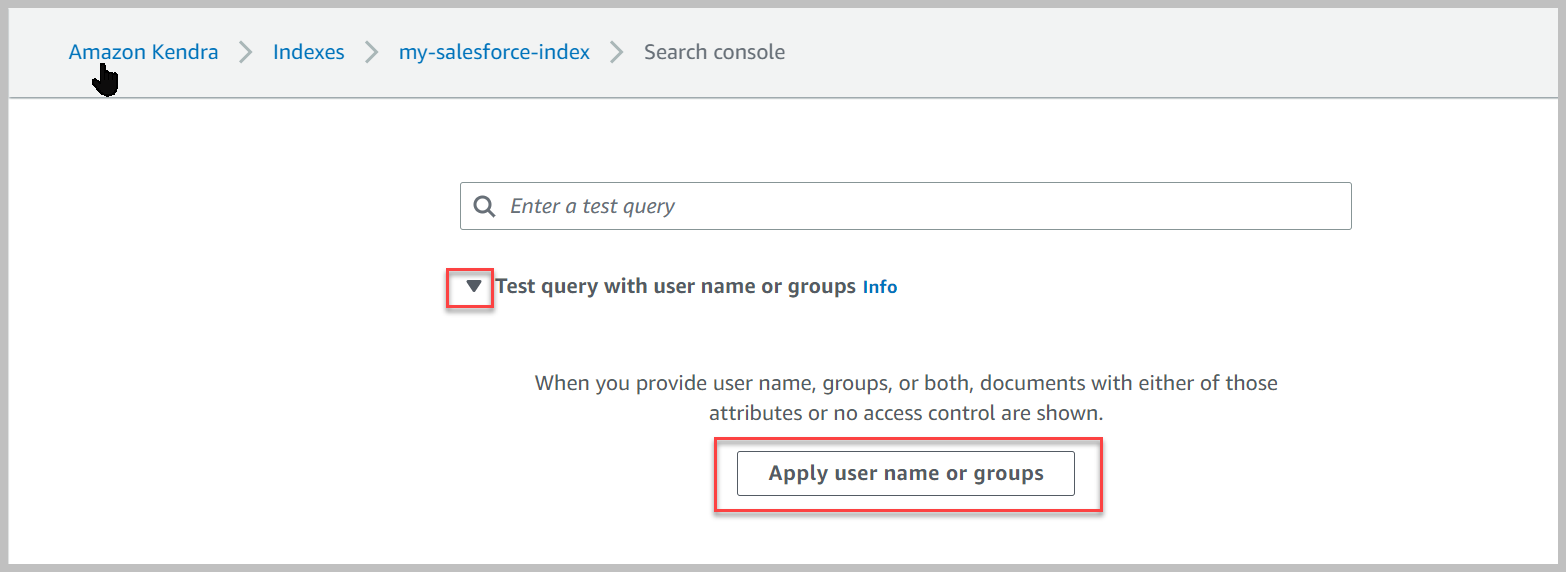
- Nel Nome utente, inserisci il tuo nome utente e scegli APPLICA.
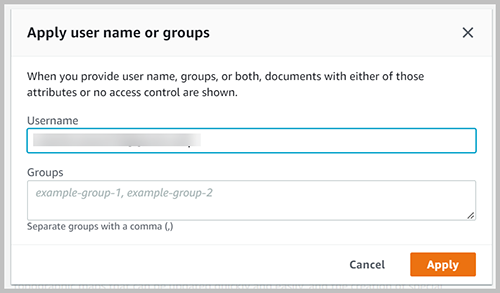 Viene visualizzato un messaggio che dice Attributi applicati.
Viene visualizzato un messaggio che dice Attributi applicati. - Immettere una nuova query di prova e premere entrare.
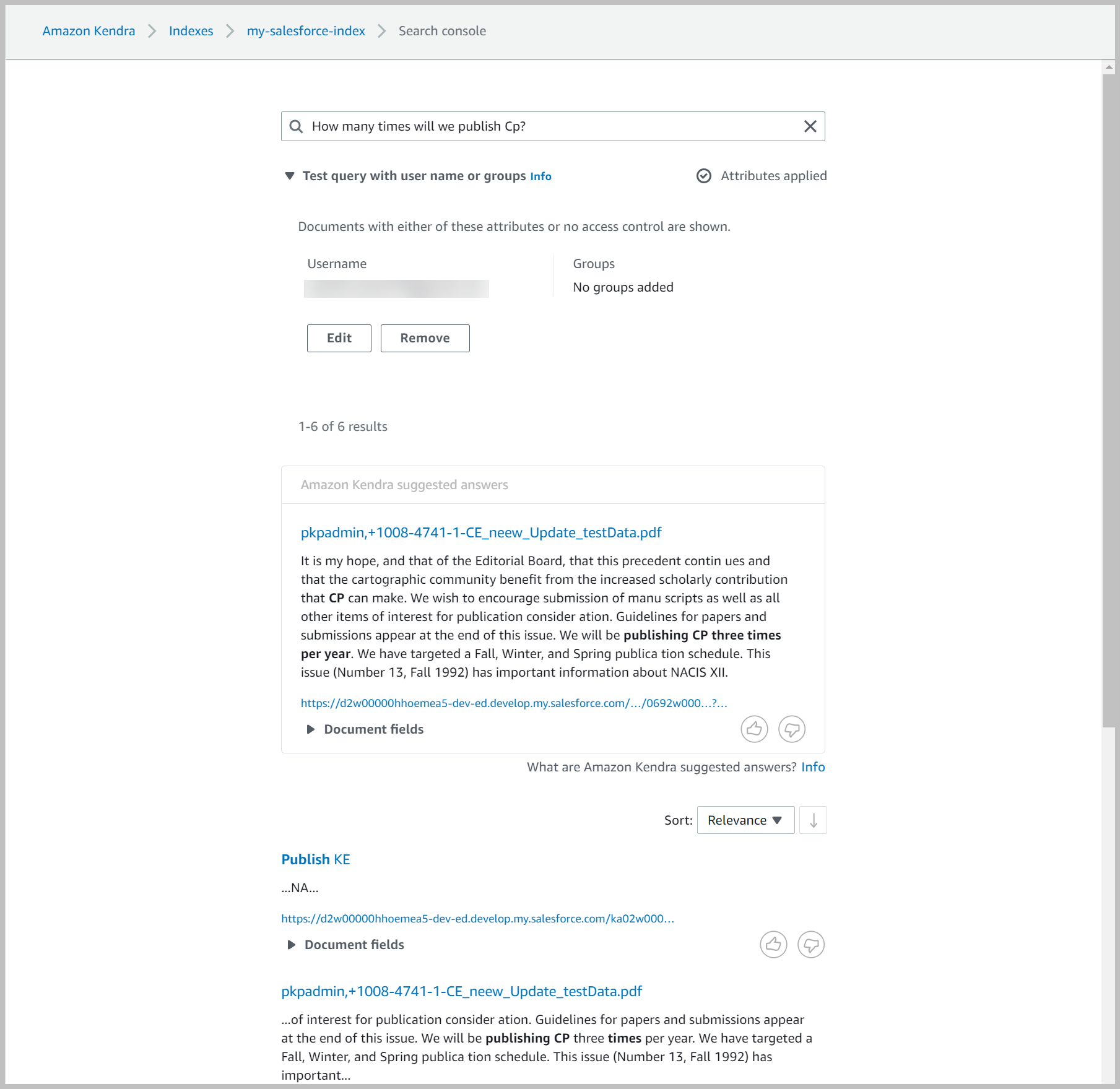
Congratulazioni! Hai utilizzato con successo Amazon Kendra per far emergere risposte e approfondimenti basati sui contenuti indicizzati dal tuo account Salesforce.
Conclusione
Con il connettore Salesforce per Amazon Kendra, le organizzazioni possono attingere al repository di informazioni archiviate nel proprio account in modo sicuro utilizzando la ricerca intelligente fornita da Amazon Kendra.
In questo post ti abbiamo presentato le basi, ma ci sono molte funzionalità aggiuntive che non abbiamo trattato. Per esempio:
- Puoi abilitare il controllo dell'accesso basato sull'utente per il tuo indice Amazon Kendra e limitare l'accesso agli utenti e ai gruppi che configuri
- Puoi mappare campi aggiuntivi agli attributi dell'indice Amazon Kendra e abilitarli per il faceting, la ricerca e la visualizzazione nei risultati della ricerca
- Puoi integrare l'origine dati Salesforce con la funzionalità CDE (Custom Document Enrichment) in Amazon Kendra per eseguire una logica di mappatura degli attributi aggiuntiva e persino la trasformazione dei contenuti personalizzati durante l'importazione
Per conoscere queste possibilità e altro ancora, fare riferimento a Guida per sviluppatori Amazon Kendra.
Circa l'autore
 Ashish Lagwankar è Senior Enterprise Solutions Architect presso AWS. I suoi interessi principali includono tecnologie AI/ML, serverless e container. Ashish vive nella zona di Boston, MA, e ama leggere, stare all'aria aperta e passare il tempo con la sua famiglia.
Ashish Lagwankar è Senior Enterprise Solutions Architect presso AWS. I suoi interessi principali includono tecnologie AI/ML, serverless e container. Ashish vive nella zona di Boston, MA, e ama leggere, stare all'aria aperta e passare il tempo con la sua famiglia.
- AI
- oh arte
- generatore d'arte
- un robot
- Amazon Kendra
- intelligenza artificiale
- certificazione di intelligenza artificiale
- intelligenza artificiale nel settore bancario
- robot di intelligenza artificiale
- robot di intelligenza artificiale
- software di intelligenza artificiale
- Apprendimento automatico di AWS
- blockchain
- conferenza blockchain ai
- geniale
- intelligenza artificiale conversazionale
- criptoconferenza ai
- dall's
- apprendimento profondo
- google ai
- Intermedio (200)
- machine learning
- Platone
- platone ai
- Platone Data Intelligence
- Gioco di Platone
- PlatoneDati
- gioco di plato
- Connettore Salesforce per Amazon Kendra
- scala ai
- sintassi
- zefiro